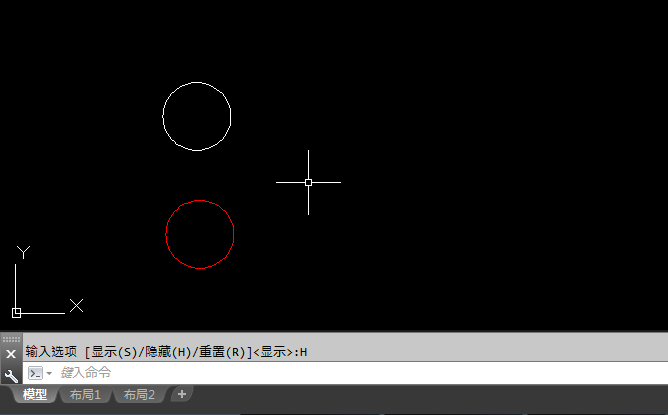1、怎么隐藏约束显示图标,就是各种约束的图标,要怎么设置。效果如下:
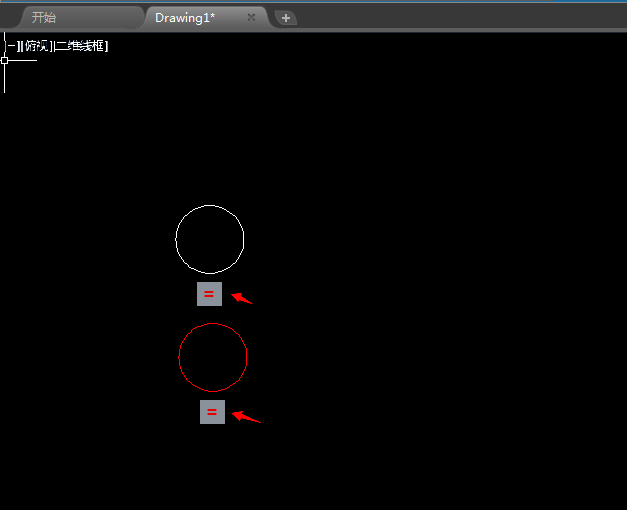
2、点击参数化上面的全部隐藏工具,可以隐藏所有的约束图标了。
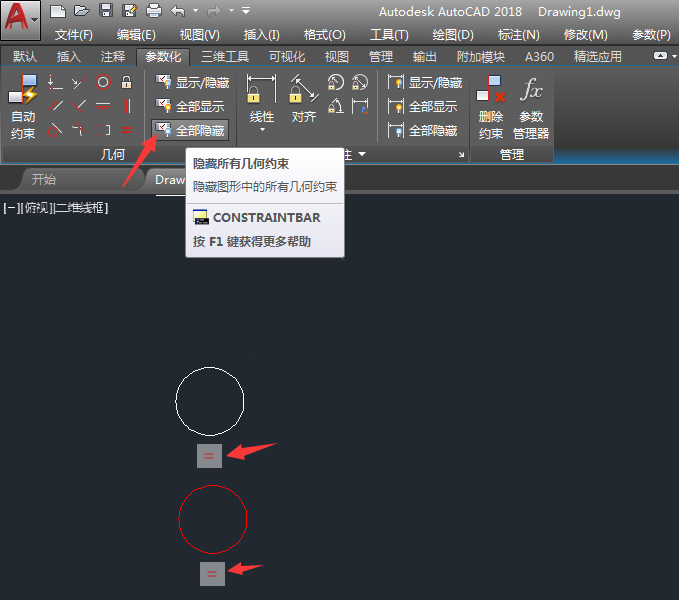
3、如果要全部显示出来,就点击参数化上面的全部显示工具。就会全部显示。
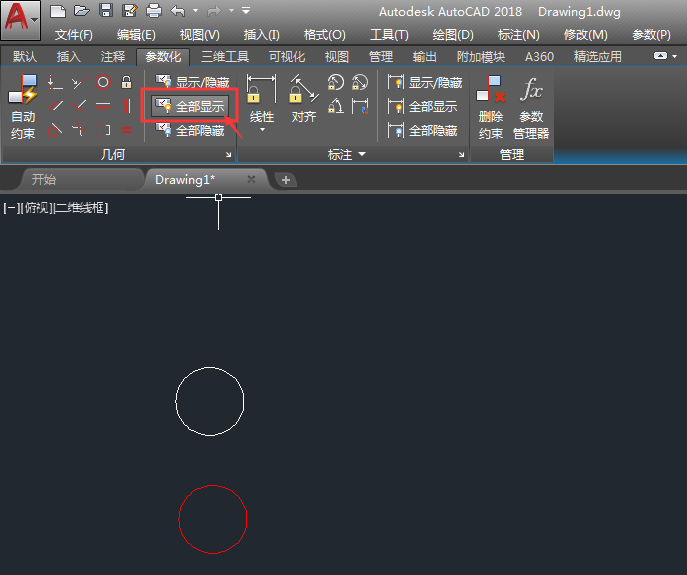
4、要显示或是隐藏部分或是某个,那就点击参数化的显示-隐藏几何约束工具。
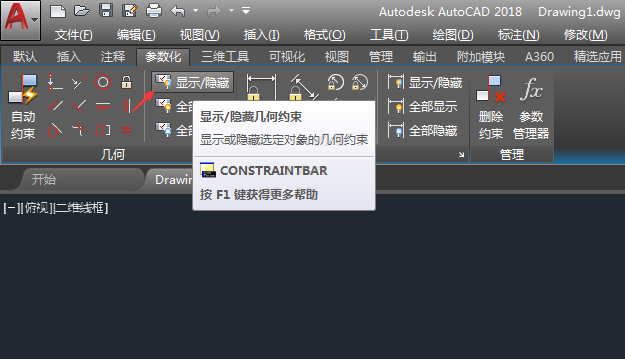
5、选择要隐藏的对象。效果如下:
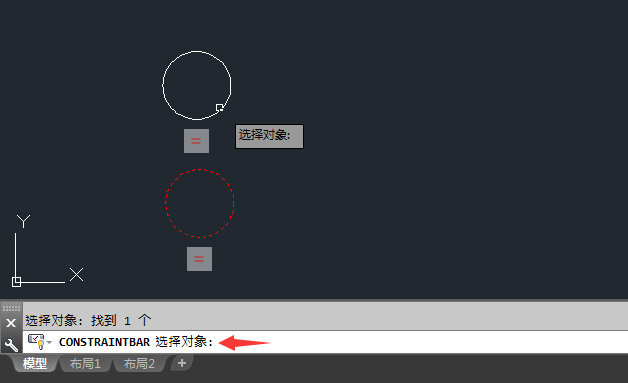
6、弹出输入选项,点击隐藏选项。效果如下:
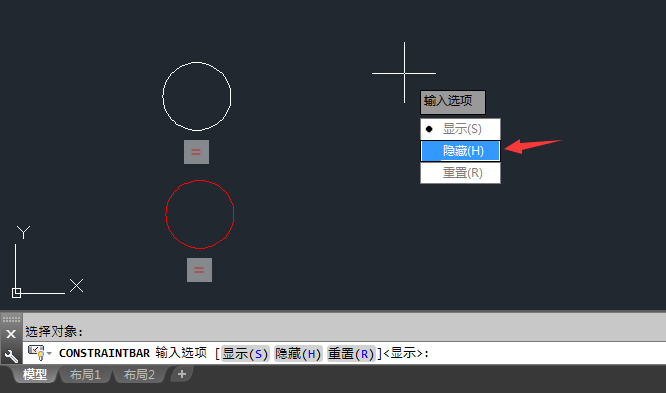
7、这样也可以一起隐藏了,显示的方法是一样的。